Κορυφαίοι 4 δημιουργοί υπότιτλων για προσθήκη κειμένου στο GIF για ιστό και επιτραπέζιους υπολογιστές
Τα GIF είναι ένα σύνολο εικόνων που συνδυάζονται για να δημιουργήσουν ένα κινούμενο κλιπ. Αυτό είναι ένα εξαιρετικό μέσο για να δείξετε το χιούμορ σας ή να εκφράσετε συναισθήματα που ενισχύουν την εμπειρία θέασης των ανθρώπων. Επιπλέον, μπορείτε να προσθέσετε ανόητα εφέ και αυτοκόλλητα για να το κάνετε πιο ενδιαφέρον. Πάνω και πάνω, μπορείτε να ενσωματώσετε στατικό και κινούμενο κείμενο στο GIF για να το κάνετε πιο περιεκτικό, που είναι ο κύριος στόχος σας. Για να επιτρέψετε στους θεατές σας να λαμβάνουν το μήνυμα του GIF. σε αυτήν την ανάρτηση, θα παρουσιάσουμε μερικά από τα προτεινόμενα προγράμματα Πώς να προσθέσετε κείμενο σε κινούμενα GIF.
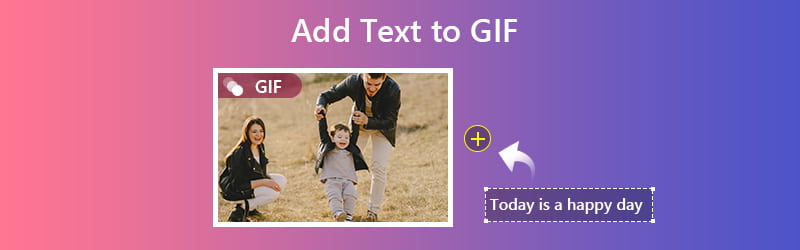

Μέρος 1. Πώς να προσθέσετε κείμενο σε κινούμενο GIF σε Mac και Windows
Μπορεί να έχετε συναντήσει ένα αστείο GIF που θέλετε να επεξεργαστείτε ή να δημιουργήσετε ένα μιμίδιο από μία από τις σκηνές της ταινίας που παρακολουθήσατε. Υπάρχει πολύ λογισμικό που παρέχει την καλύτερη ποιότητα και αποτελεσματική μέθοδο εισαγωγής κειμένου στο GIF, και ένα από αυτά είναι Μετατροπέας βίντεο Vidmore. Παρέχει στους χρήστες μια εκτενή βιβλιοθήκη στυλ γραμματοσειράς και πολλές επιλογές συστημάτων γραφής για να διαλέξετε. Επιπλέον, μπορείτε να αλλάξετε το χρώμα του κειμένου, τη θέση, το μέγεθος, καθώς και τη διαφάνεια. Εκτός από αυτό, θα βρείτε φίλτρα και εφέ διαφορετικών ειδών εδώ. Για να το βελτιώσετε περαιτέρω, μπορείτε να προσαρμόσετε τη φωτεινότητα, τον κορεσμό, την αντίθεση κ.λπ. Τώρα, ας μάθουμε πώς να τοποθετείτε μια λεζάντα στο αγαπημένο σας GIF χρησιμοποιώντας αυτήν την εφαρμογή Προσθήκη κειμένου σε GIF.
Πλεονεκτήματα:
1. Συμπίεση GIF σε μεγάλο, μεσαίο και μικρό GIF.
2. Περικοπή και περιστροφή του αρχείου GIF.
3. Προσθέστε υδατογράφημα στο GIF.
4. Προσθέστε ένα άλλο GIF στο GIF.
Μειονεκτήματα:
1. Δεν υπάρχει επιλογή για κινούμενο κείμενο.
Το Vidmore Video Converter ειδικεύεται στη μετατροπή διαφορετικών βίντεο/ήχου στην επιθυμητή μορφή, συμπεριλαμβανομένου του GIF.
Βήμα 1. Εγκαταστήστε το Vidmore Video Converter
Μεταβείτε στον επίσημο ιστότοπο του λογισμικού και κατεβάστε το. Εγκαταστήστε και ξεκινήστε το πρόγραμμα στον υπολογιστή σας. Προχωρήστε στο Μετατροπέας καρτέλα και προχωρήστε στη μεταφόρτωση του αρχείου GIF.
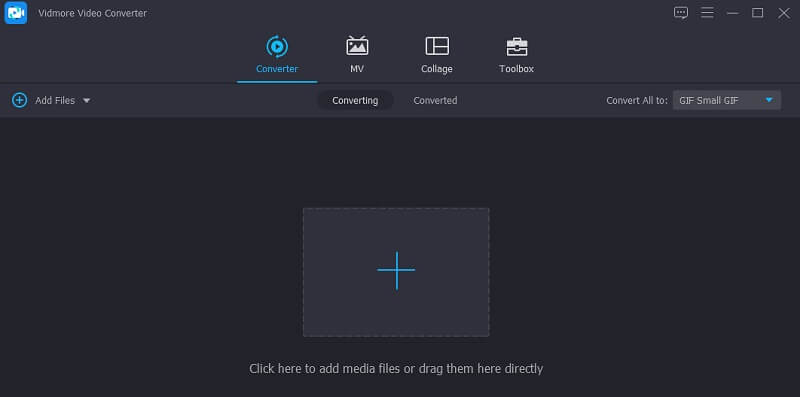
Βήμα 2. Ανεβάστε το αρχείο GIF
Σύμφωνα με το Μετατροπέας καρτέλα, κάντε κλικ στο Συν εικονίδιο για προσθήκη του GIF. Αυτό μπορεί επίσης να γίνει χρησιμοποιώντας τη διεπαφή μεταφοράς και απόθεσης του εργαλείου. Μόλις μεταφορτωθεί, κάντε κλικ στο Επεξεργασία εικονίδιο που σχετίζεται με το αρχείο GIF.
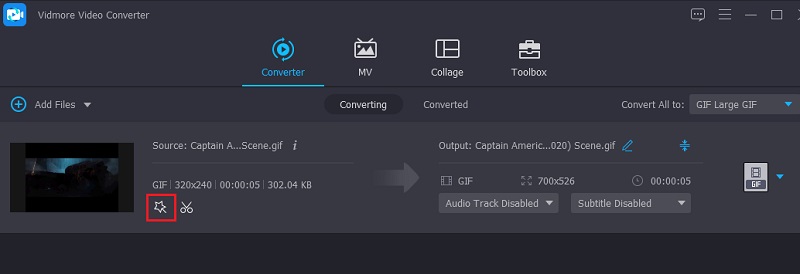
Βήμα 3. Προσθέστε το κείμενο
Τώρα πηγαίνετε στο Στάθμη ύδατος καρτέλα και σημειώστε το Κείμενο επιλογή. Στη συνέχεια, πληκτρολογήστε τη λεζάντα στο πεδίο κειμένου και θα δείτε το κείμενο στην προεπισκόπηση. Μετά από αυτό, μπορείτε να ορίσετε το στυλ γραμματοσειράς, το χρώμα και το μέγεθος σύμφωνα με τις προτιμήσεις σας.
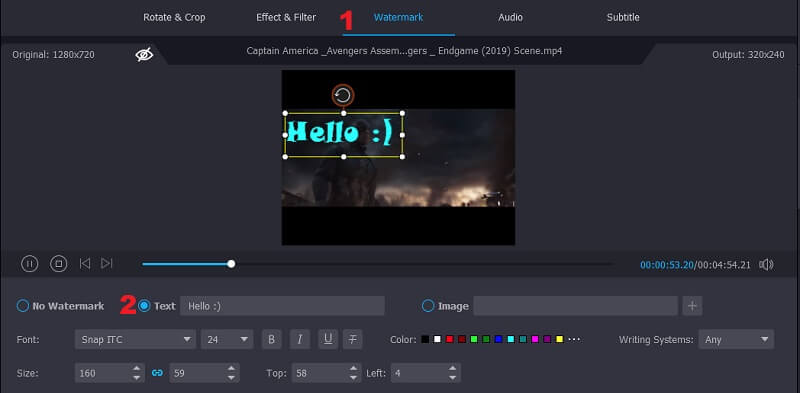
Βήμα 4. Δημιουργήστε το GIF με το κείμενο
Μόλις τελειώσετε, κάντε κλικ στο Εντάξει κουμπί για να εφαρμόσετε τις αλλαγές. Επιστρέψτε στο Μετατροπέας διεπαφή και κάντε κλικ στο Μετατροπή όλων κουμπί για δημιουργία GIF με κείμενο.
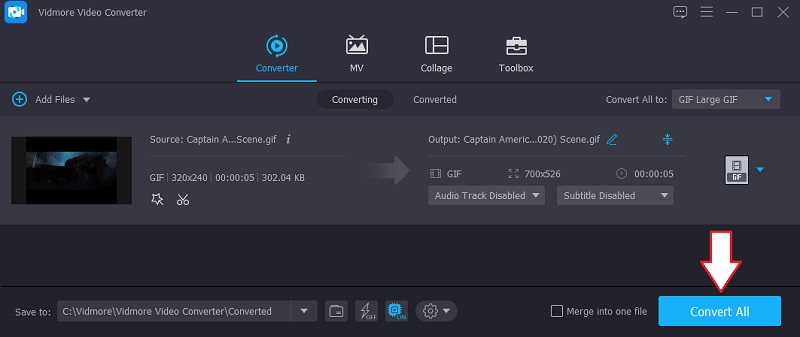
Μέρος 2. Πώς να προσθέσετε κείμενο σε ένα GIF με Online GIF Caption Makers
1. GIFGIFS
Το GIFGIFS είναι ένα εξαιρετικό Προσθήκη κειμένου στο gif online εργαλείο για να σας βοηθήσει να προσθέσετε μια λεζάντα σε ένα GIF μέσα σε λίγα δευτερόλεπτα. Αυτό το πρόγραμμα είναι ελαφρύ και online, πράγμα που σημαίνει ότι μπορείτε να χρησιμοποιήσετε ελεύθερα το εργαλείο. Μπορείτε επίσης να περιστρέψετε το κείμενο σύμφωνα με τις προτιμήσεις σας. Απλώς πρέπει να ρυθμίσετε την κλίμακα γωνίας για να ρυθμίσετε την οριζόντια και κάθετη θέση του κειμένου. Επιπλέον, μπορείτε να προσθέσετε σκιά για να δώσετε διάσταση στη λεζάντα. Εάν θέλετε να μάθετε πώς να χρησιμοποιείτε αυτό το πρόγραμμα για να προσθέσετε μια λεζάντα σε ένα GIF στο διαδίκτυο, παρακάτω είναι τα βήματα που μπορείτε να ακολουθήσετε.
Βήμα 1. Μεταβείτε στον επίσημο ιστότοπό του για πρόσβαση στο εργαλείο. Υπάρχει μια λίστα μενού που βρίσκεται στο αριστερό μέρος της διεπαφής.
Βήμα 2. Επιλέγω Προσθήκη κειμένου στο GIF από την επιλογή και θα οδηγηθείτε σε άλλο πίνακα.
Βήμα 3. Κάντε κλικ στο ΑΝΕΒΑΣΗ GIF κουμπί και επιλέξτε το αρχείο GIF από τον τοπικό σας φάκελο. Βεβαιωθείτε ότι το GIF δεν υπερβαίνει τα 20Mb σε μέγεθος αρχείου.
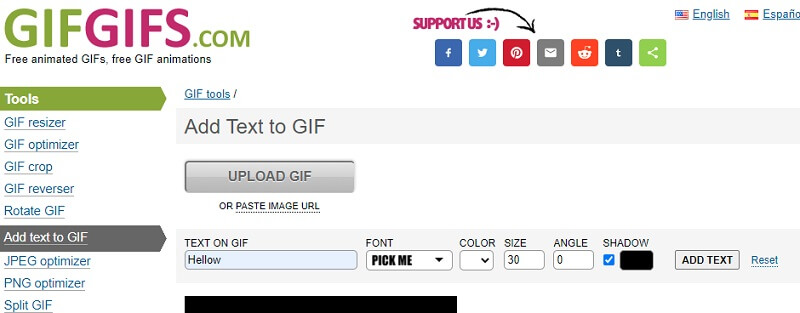
Βήμα 4. Μόλις προστεθεί, πληκτρολογήστε τη λεζάντα που θέλετε να προσθέσετε και, στη συνέχεια, προσαρμόστε την προσαρμόζοντας το χρώμα, το μέγεθος, τη γωνία και τη σκιά. Κάντε κλικ στο ΠΡΟΣΘΕΣΤΕ ΚΕΙΜΕΝΟ κουμπί δίπλα στο Σκιά επιλογή για την εμφάνιση των αλλαγών.
Βήμα 5. Μόλις ικανοποιηθείτε, κάντε κλικ στο ΠΡΟΣΘΕΣΤΕ ΚΕΙΜΕΝΟ κουμπί κάτω από το αρχείο GIF και περιμένετε να ολοκληρωθεί η διαδικασία.
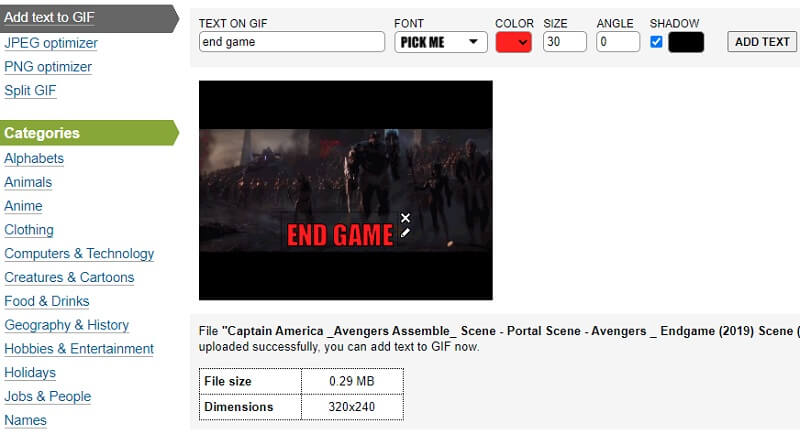
2. Giphy
Ένα άλλο εργαλείο που αξίζει να λάβετε υπόψη για να προσθέσετε κείμενο meme στο GIF είναι το Giphy. Εκτός από το να δημιουργεί λεζάντες, διαφημίζεται ως η μεγαλύτερη βιβλιοθήκη στον κόσμο με αυτοκόλλητα κινούμενων σχεδίων και τα καλύτερα GIFs στο διαδίκτυο. Υπάρχει μια πληθώρα κινούμενων εικόνων κειμένου από τις οποίες μπορείτε να επιλέξετε. Από στατικό, αστραφτερό, κυματιστό, ουράνιο τόξο, μέχρι δυσλειτουργία. Ας υποθέσουμε ότι έχετε τελειώσει, μπορείτε να το μοιραστείτε με τους φίλους και την οικογένειά σας στο Messenger, Instagram, Twitter και πολλά άλλα. Ακολουθούν λοιπόν τα βήματα για το πώς μπορείτε να προσθέσετε κινούμενο κείμενο στο GIF.
Βήμα 1. Επισκεφτείτε το Giphy χρησιμοποιώντας το πρόγραμμα περιήγησής σας και κάντε κλικ στην επιλογή Δημιουργία από την κύρια διεπαφή.
Βήμα 2. Στη διεπαφή Δημιουργία GIPHY, επιλέξτε GIF και ανεβάστε το αρχείο που θέλετε να τροποποιήσετε.
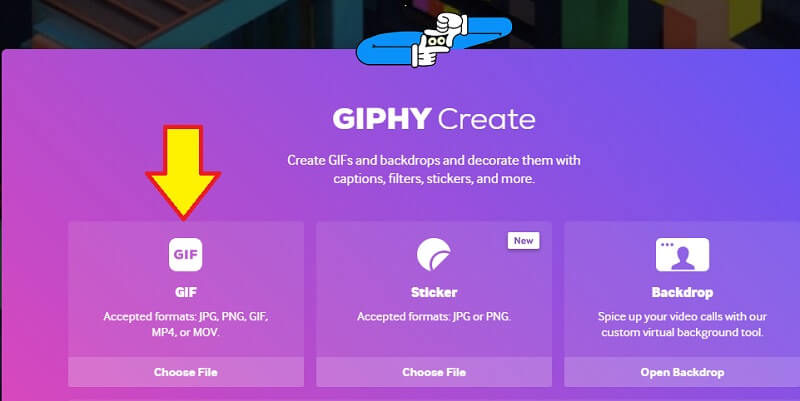
Βήμα 3. Τώρα εισαγάγετε το κείμενο που θέλετε να προσθέσετε στο GIF και, στη συνέχεια, προσαρμόστε το χρώμα της γραμματοσειράς, το στυλ και την κίνηση.
Βήμα 4. Τέλος, κάντε κλικ στο στοιχείο Μεταφόρτωση στο GIPHY και μοιραστείτε το απευθείας στους ιστότοπους κοινωνικών μέσων όπως θέλετε.
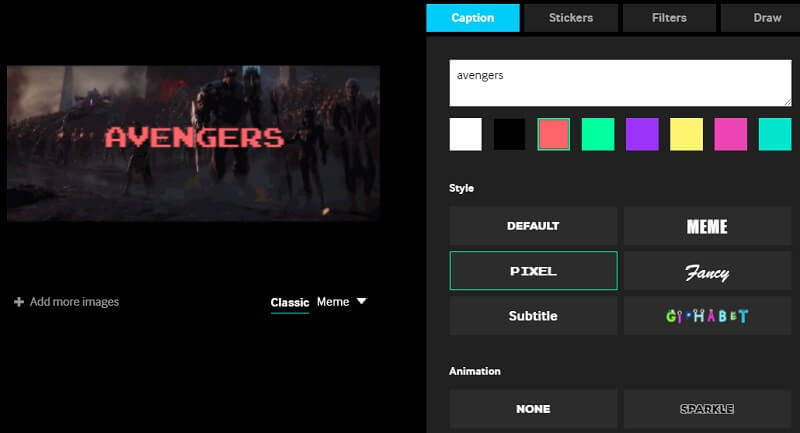
3. Εζγκίφ
Το Ezgif είναι μια διαδικτυακή εφαρμογή που προσφέρει διαφορετικές επιλογές επεξεργασίας για βίντεο και εικόνες, συμπεριλαμβανομένων των GIF. Με αυτό, μπορείτε να προσθέσετε σχολιασμούς σε κινούμενο GIF. Ομοίως, σας δίνονται μια σειρά επιλογών για την προσαρμογή του κειμένου. Το πρόγραμμα θα παρουσιάσει μια λίστα καρέ όπου μπορείτε να προσθέσετε λεζάντες σε κάθε καρέ. Επιπλέον, μπορείτε να κάνετε κάθε λεζάντα μοναδική σε κάθε πλαίσιο δημιουργώντας κινούμενο κείμενο. Για να χρησιμοποιήσετε αυτό το εργαλείο Προσθήκη κειμένου στο διαδικτυακό εργαλείο GIF, μπορείτε να ανατρέξετε στα βήματα που δίνονται παρακάτω.
Βήμα 1. Περιηγηθείτε στο Ezgif στον ιστό και κάντε κλικ στην Προσθήκη κειμένου από την κύρια σελίδα.
Βήμα 2. Πατήστε το κουμπί Επιλογή αρχείου και ανεβάστε το αρχείο που σκοπεύετε να τροποποιήσετε.
Βήμα 3. Αφού επιλέξετε ένα αρχείο, κάντε κλικ στο κουμπί Μεταφόρτωση για να ξεκινήσει η συνεδρία.
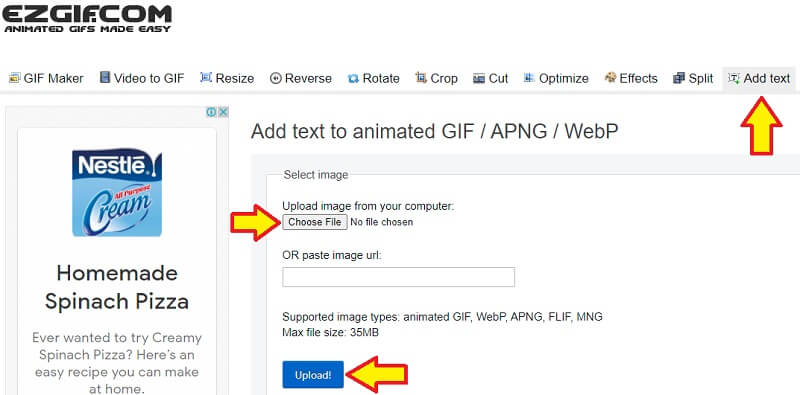
Βήμα 4. Από τη λίστα των πλαισίων, εισαγάγετε τον σχολιασμό που θέλετε να προσθέσετε και καθορίστε το χρώμα, την ευθυγράμμιση και το περίγραμμα και, στη συνέχεια, κάντε κλικ στο κουμπί Ορισμός.
Βήμα 5. Τέλος, κάντε κλικ στο Δημιουργία GIF! κουμπί στο κάτω μέρος της διεπαφής για να λάβετε την έξοδο.
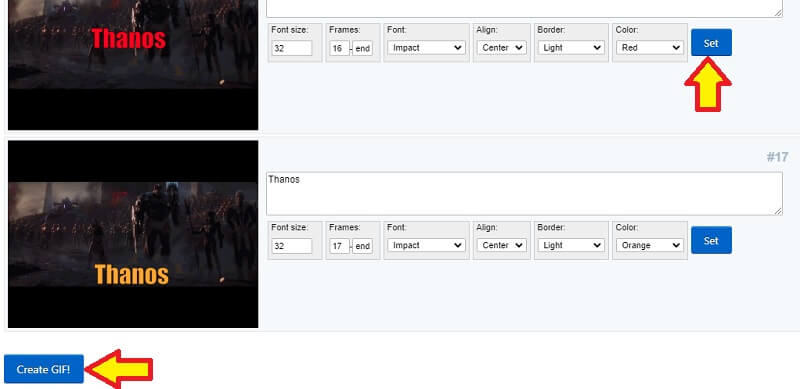
Μέρος 3. Διάγραμμα σύγκρισης καλύτερων λεζάντων
Η παρακάτω εικόνα δείχνει τη σύγκριση των καλύτερων δημιουργών λεζάντας. Εισάγει διαφορετικές κατηγορίες στις οποίες μπορείτε να ανατρέξετε για σύγκριση και αντίθεση όσον αφορά το προσαρμοσμένο κείμενο, τα ειδικά εφέ και την προεπισκόπηση.
| Λύσεις | Προσαρμοσμένο κείμενο | Ειδικά εφέ | Προεπισκόπηση |
| Μετατροπέας βίντεο Vidmore | Παρέχει προσαρμοσμένες επιλογές για χρώμα, στυλ, ευθυγράμμιση, μέγεθος και διαφάνεια. | Επιτρέπει την προσθήκη εικόνας ή υδατογραφήματος στο GIF, φίλτρα και εφέ. | Εμφανίζει μια προεπισκόπηση πριν από τη διαδικασία εξαγωγής. |
| GIFGIFS | Προσφέρει μια χούφτα στυλ γραμματοσειράς και επιτρέπει την τροποποίηση χρώματος, μεγέθους, γωνίας. | Επιτρέπει την προσθήκη σκιάς στο κείμενο. | Εμφανίζει μια γρήγορη προεπισκόπηση μετά την προσθήκη κειμένου στο GIF. |
| Giphy | Διαφορετικό στυλ γραμματοσειράς και κίνηση. | Επιτρέπει την προσθήκη κινούμενων αυτοκόλλητων και φοβερά φίλτρα. | Εμφανίζει μια προεπισκόπηση πριν από τη μεταφόρτωση του GIF. |
| Εζγκίφ | Επιτρέπει την προσαρμογή μεγέθους γραμματοσειράς, στυλ, στοίχισης, χρώματος και περιγράμματος. | Επιτρέπει την προσθήκη διαφορετικής εμφάνισης κειμένου σε κάθε GIF καρέ. | Δεν παρέχει γρήγορη προεπισκόπηση εκτός εάν γίνει λήψη του GIF. |
Μέρος 4. Συχνές ερωτήσεις για την προσθήκη κειμένου στο GIF
Το κινούμενο GIF παραμένει κινούμενο ακόμη και μετά την προσθήκη του κειμένου;
Η προσθήκη κειμένου σε ένα κινούμενο GIF δεν επηρεάζει καθόλου την κίνηση. Δεν θα ενοχλήσει το GIF αν δεν τροποποιήσετε το ίδιο το GIF.
Πώς να προσθέσετε κείμενο σε GIF για επιτραπέζιους υπολογιστές;
Για αυτό, χρειάζεστε μια εφαρμογή που είναι συμβατή τόσο με Mac όσο και με Windows. Ένα από αυτά είναι το Vidmore Video Converter. Με αυτό, μπορείτε να προσθέσετε σχολιασμούς στο GIF, την εικόνα, ακόμη και το υδατογράφημα.
Μπορώ να βάλω κινούμενο κείμενο στο GIF;
Ναί. Υπάρχουν εργαλεία που σας επιτρέπουν να εισάγετε κινούμενο κείμενο στο GIF, όπως το GIPHY, το οποίο συνοδεύεται από ελκυστικά και αστεία κινούμενα σχέδια για υπότιτλους.
συμπέρασμα
Συζητήθηκαν παραπάνω είναι τα εργαλεία που μπορείτε να χρησιμοποιήσετε εύκολα προσθήκη κειμένου στο GIF. Κάθε πρόγραμμα προσφέρει λειτουργίες που βοηθούν στη δημιουργία ενός ελκυστικού και ουσιαστικού GIF. Ωστόσο, θα ήταν πρακτικό να δοκιμάσετε κάθε εργαλείο και να δείτε ποιο ταιριάζει καλύτερα στις ανάγκες σας. Εάν γνωρίζετε άλλους χρήσιμους δημιουργούς λεζάντων GIF, μη διστάσετε να τους προτείνετε στην ενότητα σχολίων.


